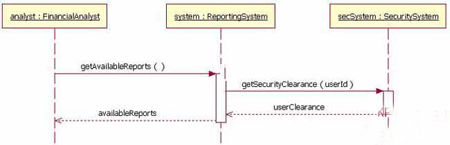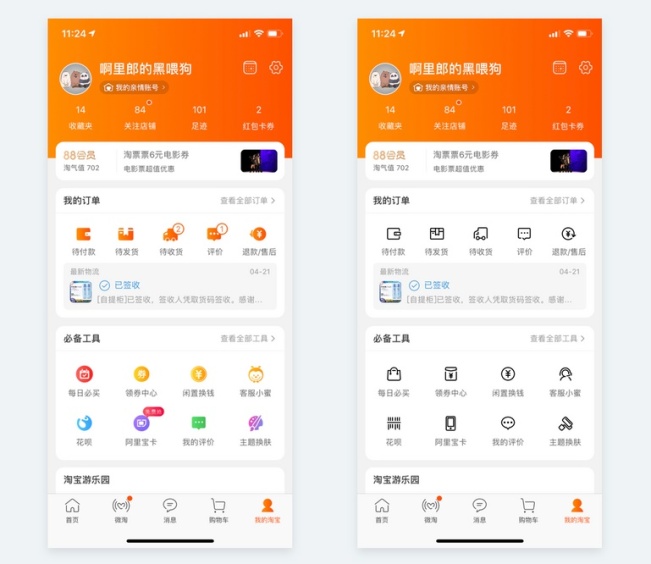这篇文章主要讲解了“Ubuntu18.04如何安装PyCharm和如何使用蟒蛇管理Python环境”,文中的讲解内容简单清晰,易于学习与理解,下面请大家跟着小编的思路慢慢深入,一起来研究和学习“Ubuntu18.04如何安装PyCharm和如何使用蟒蛇管理Python环境”吧!
Python主要应用于:1,网络开发;2、数据科学研究;3,网络爬虫;4、嵌入式应用开发,5日游戏开发;6桌面应用开发。
PyCharm社区版(免费)对初学者来说功能已经够用了,下载安装即可,不需要许可证与破解操作,后面有需要用到专业版的功能时,在重新下载专业版,购买牌照(或破解)也不迟。
1,下载PyCharm(社区版社区)
进入PyCharm官网,点击社区版(社区)的下载,下载到本地。
2,安装PyCharm
在/home目录下,新建PyCharm文件夹(mkdir ~/PyCharm)
<李>右键解压(提取到此处)刚才下载的文件
<李>(cp pycharm-community-2019.3.4.tar。广州/home/majianwei/PyCharm/)
<李>(cd/home/majianwei/PyCharm/)
<李>(焦油-zxvf pycharm-community-2019.3.4.tar.gz)
<李>进入解压出来的文件夹,在进入本文件夹(cd pycharm-community-2019.3.4/bin)
<李>右键空白处,在终端打开,输入命令:<代码> sh。/pycharm。sh
<李>第一个弹窗,选择不导入设置(除非想用之前的设置,否则就选这项)

第二个弹窗,勾上“我确认…”,然后点继续

第三个弹窗,选不了

就安装好了,不同的版本安装可能有些不一样,不过具体都是类似的,安装软件多了,套路都是一样的。下图是PyCharm第一次进去的界面
 <李>
<李>
进入快捷方式的文件夹:cd/usr/share/applications <代码>
<李>创建快捷方式(vim): <代码> sudo vim pycharm.desktop
<李>复制下面内容到文件内
我的路径是/home/majianwei/PyCharm/pycharm-community-2019.3.4/bin,按照实际路径自己修改
Exec:pycharm.sh
Icon:pycharm.jpg

这时可以在应用程序里看到 PyCharm 的图标了

拖动即可复制到收藏夹中

若有需要,也可以创建桌面快捷方式sudo cp/usr/share/applications/pycharm.desktop ~/桌面/
(用软链接的方式,发现无法信任,改了权限与所属都不行,直接用复制就好了)
双击启动,弹窗出来就选信任,启动一次后,图标才会刷新出来。
4、PyCharm 中选用 Anaconda 的环境
4.1 验证 Anaconda 正确安装
首先,要保证 Anaconda 正确安装,可以查看这篇文章来进行安装 Anaconda
Ubuntu18.04 安装 Anaconda3的教程详解
4.2 新建工程
点击 Creat New Project
改下工程的路径与名称
选择 Existing Interpreter
选择 Conda Environment,并手动选择 Interpreter 为 anaconda3/bin/python
OK,Create